讓你的三星手機看起來不那麼無聊的7個簡單方法

你昂貴的三星 Galaxy 手機不必與市面上其他手機一模一樣。只要稍加調整,就能讓它更有個性、更時尚、更獨特。
設定是任何智慧型手機的支柱。您必須頻繁地存取它們來更改設備的各個方面。但通常情況下,您需要先打開“設定”應用,然後才能獲得您喜歡的設定。您必須經過一些步驟才能獲得每日存取權限。幸運的是,您可以在 Android 主畫面上新增「設定」應用程式或各種設定的捷徑。
將“設定”應用程式新增至主螢幕
1.打開Android手機上的應用程式抽屜。
2. 按住「設定」應用程式並將其拖曳到頂部邊緣,直到看到主畫面並將其放在那裡。
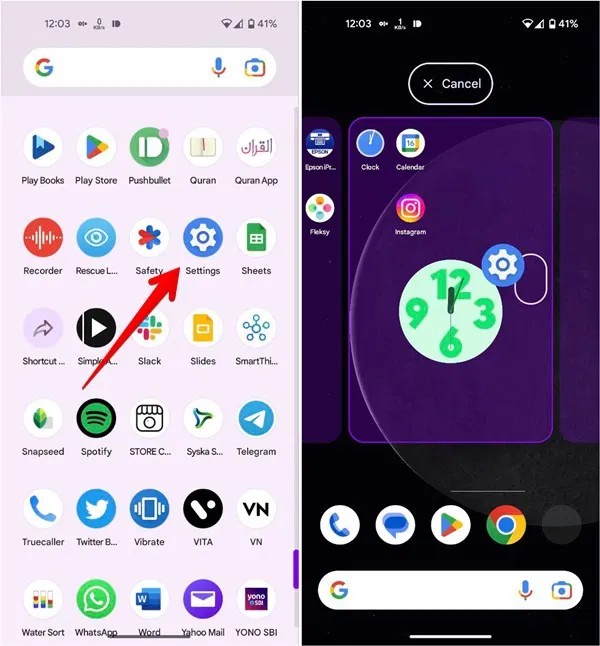
3. 或者,在某些手機上,您也可以按住應用程式抽屜中的「設定」應用程序,然後選擇「新增至主畫面」。
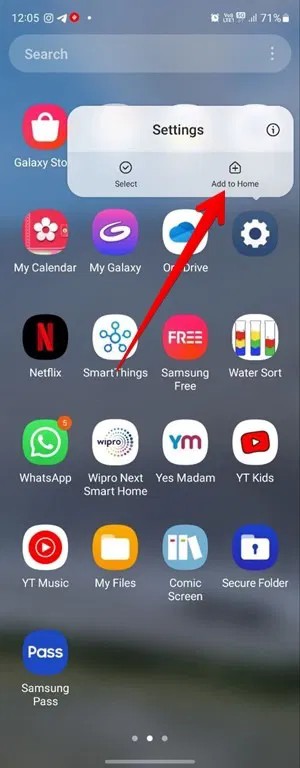
將任意設定的快捷方式新增至主螢幕
如果您需要不斷存取 Android 手機上的某個設定怎麼辦?您可以使用幾種不同的方法將快捷方式新增至主畫面。
1. 使用小工具(原生 Android)
在運行原生 Android 的手機上,使用「設定」小工具將重要設定(如單手模式、資料使用、熱點、請勿打擾等)的捷徑新增至手機主螢幕。
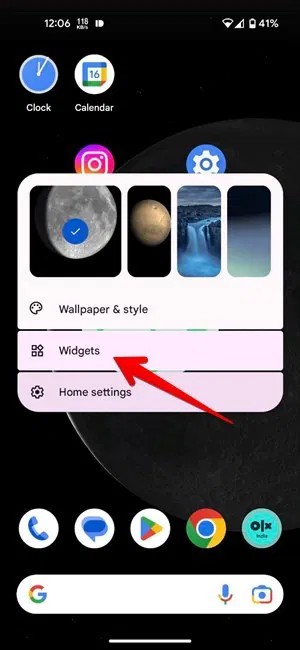

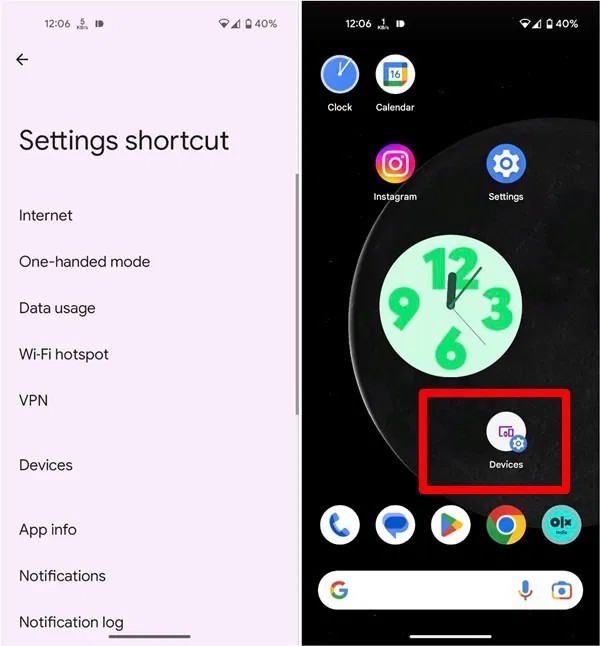
2.新增應用程式捷徑
對於許多應用程序,您可以建立主螢幕捷徑來存取其重要設定或功能。例如,為相機應用程式建立自拍或錄製影片的捷徑。同樣,使用檔案總管應用程式建立最近文件的捷徑。
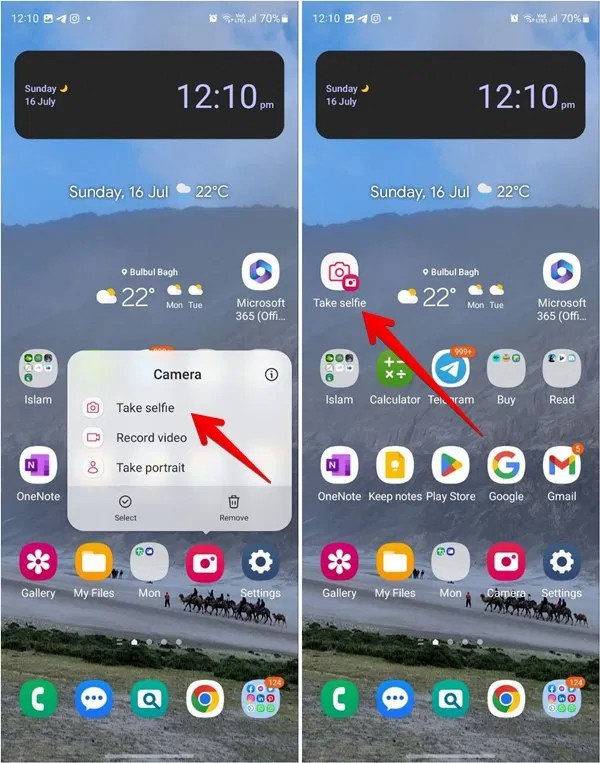
3. 使用第三方應用程式
創建任何設定的主螢幕捷徑的另一種方法是使用第三方捷徑建立應用程式。此範例使用快捷方式製作器應用程式。
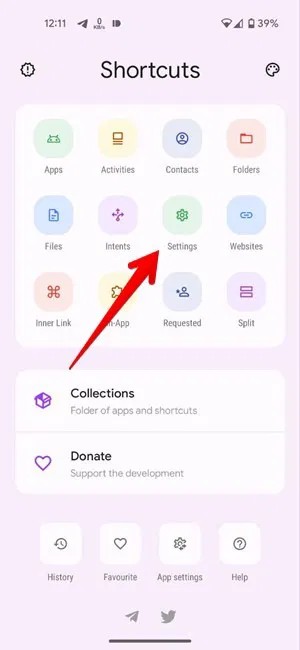
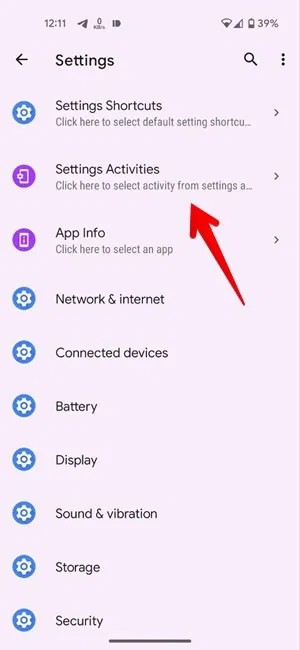
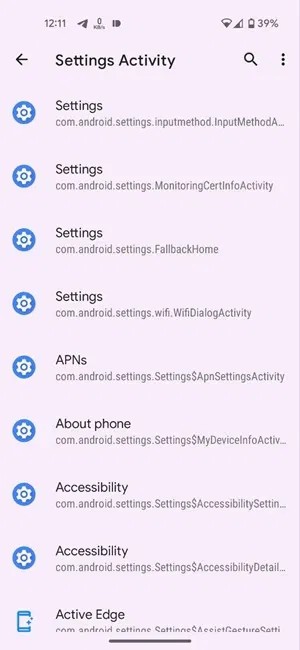
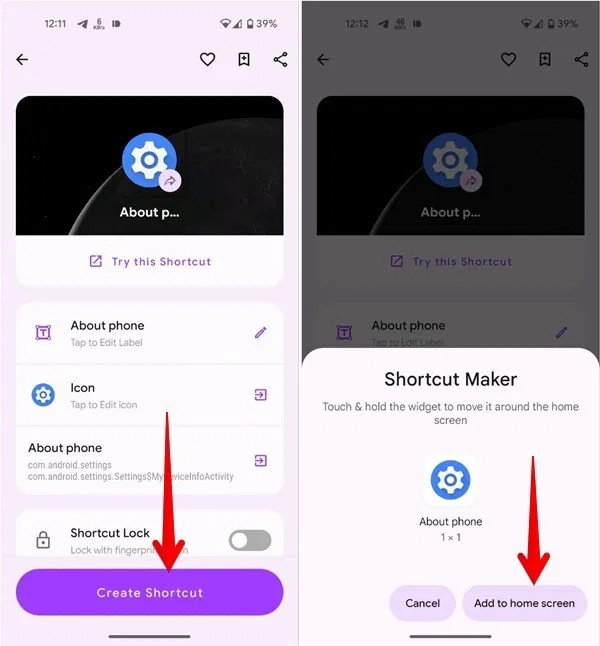
4. 使用 GoodLock 應用程式(僅限三星)
三星 Galaxy 手機配備官方應用程序,可讓您為手機主螢幕上的任何設置添加快捷方式。 GoodLock 應用程式是一個客製化寶庫。請依照以下步驟使用 GoodLock 應用程式為各種設定建立主畫面捷徑:
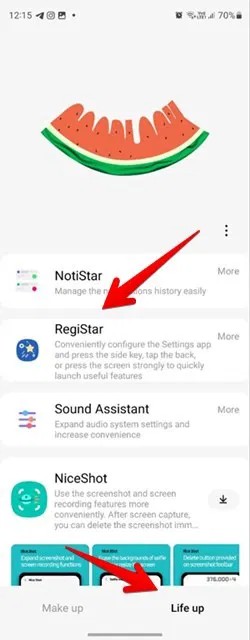

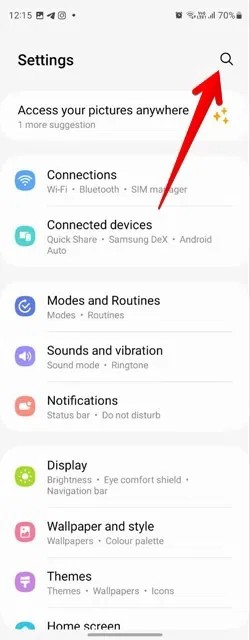
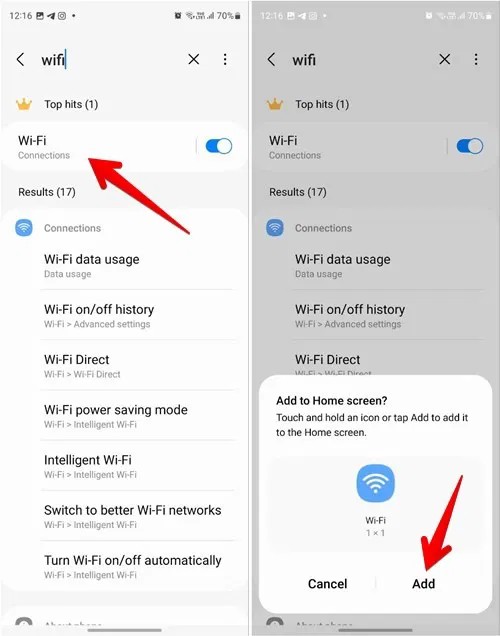
你昂貴的三星 Galaxy 手機不必與市面上其他手機一模一樣。只要稍加調整,就能讓它更有個性、更時尚、更獨特。
在對 iOS 感到厭倦之後,他們最終轉而使用三星手機,並且對這個決定並不後悔。
更改 iPhone 上的 DNS 或更改 Android 上的 DNS 將幫助您保持穩定的連線、提高網路連線速度並造訪被封鎖的網站。
許多人從未想到,手機上最弱的相機會成為創意攝影的秘密武器。
有了自動點擊應用程序,您在玩遊戲、使用應用程式或設備上可用的任務時無需做太多操作。
根據您的需求,您可能會在現有的 Android 裝置上執行一組 Pixel 獨有的功能。
修復並不一定需要刪除您喜歡的照片或應用程式;One UI 包含一些選項,可以輕鬆回收空間。
我們大多數人都覺得智慧型手機的充電介面唯一的作用就是為電池充電。但這個小小的接口遠比人們想像的要強大得多。
如果您厭倦了那些毫無作用的通用技巧,這裡有一些正在悄悄改變您拍照方式的技巧。
如果你正在尋找一部新智慧型手機,那麼你首先自然會看的就是它的規格表。它裡面充滿了關於性能、電池續航時間和螢幕品質的資訊。
Emojimix 應用程式將根據您的意願創建獨特的表情符號,我們將 2 個表情符號混合在一起,創建一個您從未見過的表情符號。
檢查三星手機上的“數位健康”,看看您一天在手機上浪費了多少時間!
虛假電話應用程式可協助您使用自己的手機撥打電話,以避免尷尬和不必要的情況。
繼 iOS 用戶之前能夠在 iPhone 上使用 Locket Widget 之後,新的 Locket Widget 應用程式推出了 Android 版本。
儘管蘋果的生態系統非常緊密,但有些人還是將他們的 Android 手機變成了 Apple TV 的可靠遙控器。
你昂貴的三星 Galaxy 手機不必與市面上其他手機一模一樣。只要稍加調整,就能讓它更有個性、更時尚、更獨特。
在對 iOS 感到厭倦之後,他們最終轉而使用三星手機,並且對這個決定並不後悔。
瀏覽器中的 Apple 帳戶網頁介面可讓您查看個人資訊、變更設定、管理訂閱等。但有時您會因為各種原因無法登入。
更改 iPhone 上的 DNS 或更改 Android 上的 DNS 將幫助您保持穩定的連線、提高網路連線速度並造訪被封鎖的網站。
當「尋找」變得不準確或不可靠時,請進行一些調整以使其在最需要時更加準確。
許多人從未想到,手機上最弱的相機會成為創意攝影的秘密武器。
近場通訊是一種無線技術,允許設備在彼此靠近時(通常在幾公分以內)交換資料。
蘋果推出了自適應電源功能,它與低功耗模式協同工作。兩者都可以延長 iPhone 的電池續航力,但運作方式卻截然不同。
有了自動點擊應用程序,您在玩遊戲、使用應用程式或設備上可用的任務時無需做太多操作。
根據您的需求,您可能會在現有的 Android 裝置上執行一組 Pixel 獨有的功能。
修復並不一定需要刪除您喜歡的照片或應用程式;One UI 包含一些選項,可以輕鬆回收空間。
我們大多數人都覺得智慧型手機的充電介面唯一的作用就是為電池充電。但這個小小的接口遠比人們想像的要強大得多。
如果您厭倦了那些毫無作用的通用技巧,這裡有一些正在悄悄改變您拍照方式的技巧。
如果你正在尋找一部新智慧型手機,那麼你首先自然會看的就是它的規格表。它裡面充滿了關於性能、電池續航時間和螢幕品質的資訊。
當您從其他來源安裝應用程式到您的 iPhone 上時,您需要手動確認該應用程式是受信任的。然後,該應用程式才會安裝到您的 iPhone 上供您使用。

















